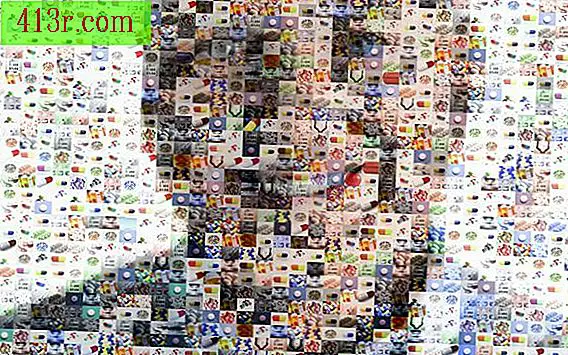Come creare una seconda partizione primaria

Passaggio 1
Aprire il Pannello di controllo dal menu Start. Apri il menu a discesa "Visualizza per:" e seleziona "Icone grandi" (o "Icone piccole" se lo desideri).
Passaggio 2
Fare clic su "Strumenti di amministrazione" e quindi su "Gestione computer". Fare clic su "Gestione disco" nella sezione "Archiviazione".
Passaggio 3
Fare clic sullo spazio non allocato sul disco in cui si desidera creare la nuova partizione principale e selezionare "Nuovo volume semplice".
Passaggio 4
Fare clic su "Avanti" nella finestra Creazione guidata nuovo volume semplice. Per impostazione predefinita, la procedura guidata creerà una partizione primaria anziché una primaria estesa o logica.
Passaggio 5
Immettere il numero di megabyte che si desidera utilizzare per la nuova partizione principale e fare clic su "Avanti".
Passaggio 6
Seleziona le opzioni di formato. È possibile scegliere di non formattare la partizione o formattare la partizione con il file system desiderato. Clicca su "Avanti"
Passaggio 7
Clicca su "Fine" per creare la nuova partizione primaria.